
Se, hvor godt du spillede en lektion i GarageBand på Mac
GarageBand-lektioner indeholder en funktion kaldet Hvordan spillede jeg, som viser dig, hvilke noder eller akkorder du spiller korrekt, og hvilke noder du spiller forkert eller ikke i takt. Du kan bruge Hvordan spillede jeg i hele kapitlet Spil til en lektion eller til en del af kapitlet.
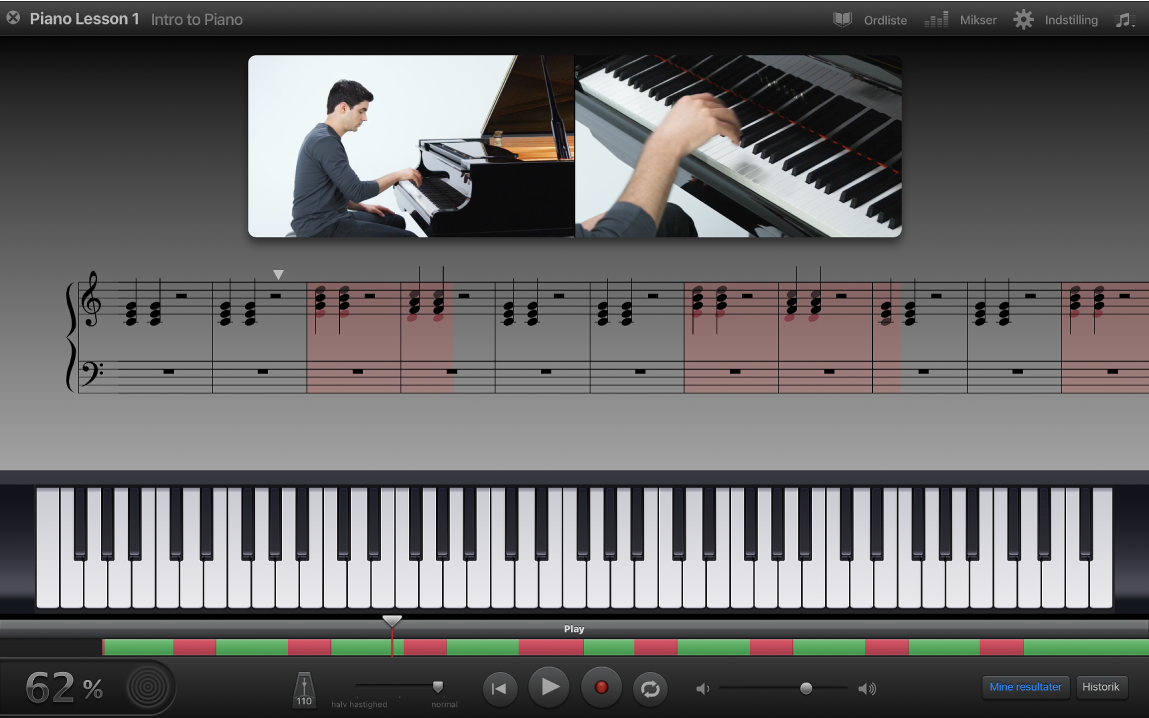
I notationsområdet viser forskellige farver, hvordan du spiller:
De noder og akkorder, som du spiller rigtigt, lyser grønt, når du spiller dem.
Områder med forkerte noder er røde. I en klaverlektion er forkerte noder også røde.
Områder med noder, der spilles ude af takt, er gule. I en klaverlektion er noder, som spilles ude af takt, også gule.
Mens du spiller, viser rækken over kontrollinjen de områder, du spillede rigtigt, med grønt, områder med forkerte noder med rødt og områder med forkert timing med lysegrønt.
Præstationsmåleren, som findes i det nederste venstre hjørne af lektionsvinduet, viser, hvor præcist du spillede de sidste fire takter; jo mere præcist, du spiller, jo flere grønne ringe er der i præstationsmåleren. Når du spiller en node forkert eller ude af takt, er den yderste ring rød. Tallet ved siden af måleren viser, hvor mange procent af noderne i lektionen du har spillet rigtigt.
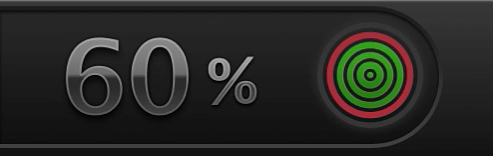
Når du er færdig med at spille, kan du gennemgå og øve dig på de områder i lektionen, hvor du har problemer. Du kan klikke i et område over kontrollinjen for at se, hvordan du har spillet den del af lektionen, og du kan skjule dine fejl og slå lyden fra i Hvordan spillede jeg, mens du øver dig.
Du kan klikke i navigationsrækken over kontrollinjen eller vælge et område, der indeholder fejl, i notationsoversigten, så du kan øve dig på den del af lektionen. Når du klikker i et område, der indeholder fejl, bliver cyklusområdet slået til og indstillet til et afsnit, som indeholder fejlen.
Bemærk: Før du begynder at spille, skal du sørge for, at guitaren er stemt. Ustemte toner og akkorder betragtes som fejl. Hvis du spiller på en elektrisk guitar, skal du også sørge for, at guitarens lydstyrke ikke er så høj, at der opstår klipning. Klippede toner betragtes som fejl.
Begynd at bruge Hvordan spillede jeg
Hvis du ikke står i kapitlet Spil i GarageBand på Mac, skal du anbringe markøren i den venstre side af videoområdet og klikke på Afspil.
Klik på knappen Optag (den røde cirkel) på kontrollinjen.
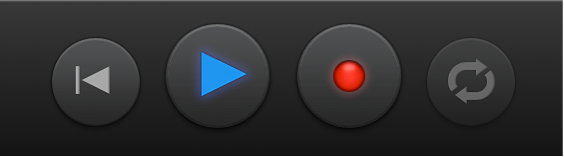
Begynd at spille efter nedtællingen.
Hold op med at bruge Hvordan spillede jeg
Klik på knappen Afspil (trekanten, der peger mod højre) i betjeningspanelet i GarageBand på Mac.
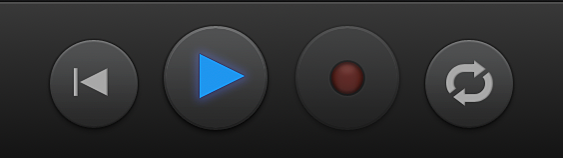
Gennemgå en del af din præstation
Gør et af følgende i GarageBand på Mac:
Klik i et område i navigationsrækken over kontrollinjen for at gå til den del af din præstation.

Klik i det notationsområde, du vil gennemgå. Røde streger viser områder med forkerte toner, og gule streger viser områder med timingfejl.
Skjul dine fejl og slå lyden fra, når du spiller
Klik på knappen Mine resultater i nederste højre hjørne af lektionsvinduet i GarageBand på Mac.
Når du slår Mine resultater fra, bliver lyden slået fra i Hvordan spillede jeg, og fejlene i notationsområdet og rækken over kontrollinjen skjules.
Du viser fejlene og slår lyden til igen ved at klikke på knappen Mine resultater igen.